dsweddd2014-12-02 23:55
↑无视这个巨diao的题目……
最近有人咨询我mc的动画制作器怎么用。虽说我也是刚开始发作品,但操作我是全部熟悉的。完全不会用的和稍微会一点但需要咨询的新人同胞就来看看吧(注:此软件没有中文版本,有些同志英文痛苦的后面我会给翻译。不过……其实那些选项的英文都很简单,你们仔细看看就发现基本都学过的嘛)
首先我先来介绍一下mc动画制作器的有趣之处
1.麦块虽然好玩,但除了玩我们还可以制作有关麦块的漫画。手绘的话对画渣比较难(麦块都是方的,画正方体需要保证每个边都是直的平行的,所以尝试手绘麦块的方人相当难,而且就算画好了说不定还不像),而使用电脑作漫画要简单的多
2.做麦块的动画、微电影什么的(有人问,flash不是也能做动画么?我想说这个动画制作器是专做mc动画的请看清楚==)
3.给自己做个麦块头像、签名,耍耍帅啥的。比如:
(众:装逼遭雷劈,lz你好自为之)
所以说如果你也想让自己的麦块头像变得酷炫,就可以考虑用动画制作器的哦~
4.恶搞。以下为恶搞图,而且我居然感觉还挺美观的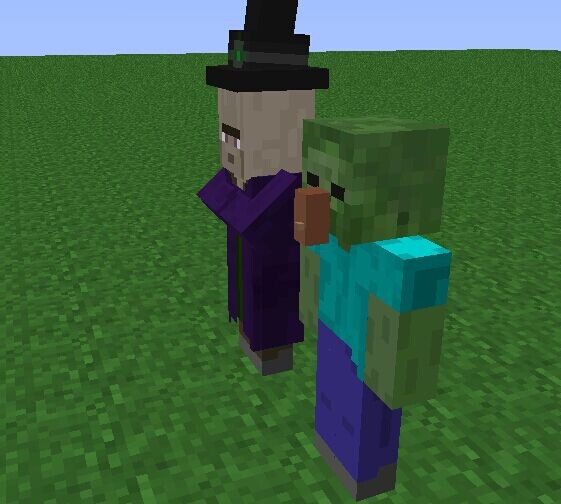
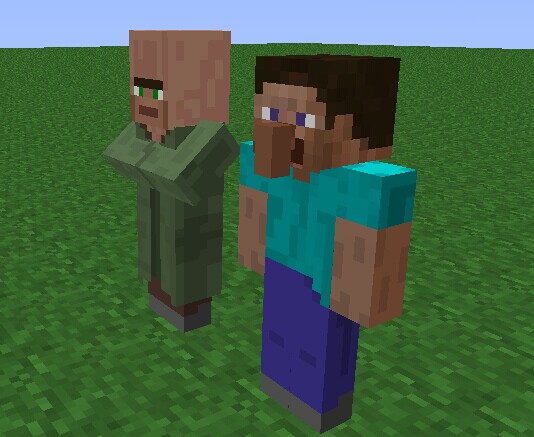
更多好处欢迎各位来补充
接下来上正文.老手的话可以跳着看
菜鸟篇:
不过在这之前我要先说一下,那天我去动画制作器官网看过,作者已经说这个软件有更新了。比如添加了新的物品:特殊的方块,人物手臂能够弯曲等,如果你发现你的软件中没有这些新的功能那么该速度升级了。当然重下一个也行
我们上搜索引擎寻找软件并下载。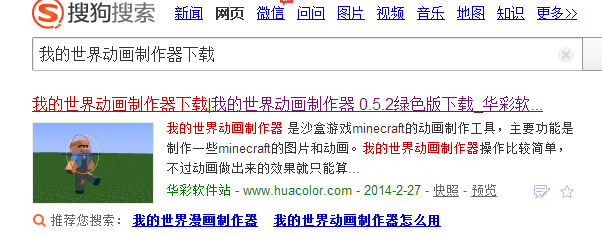 建议将软件解压到桌面,这样打开就方便了。解压完成后,这个是软件文件夹的名字
建议将软件解压到桌面,这样打开就方便了。解压完成后,这个是软件文件夹的名字
双击戳开文件夹后,那个挺萌的(我真的是词穷了!我不是在骂人哈)史蒂夫头像就是软件了。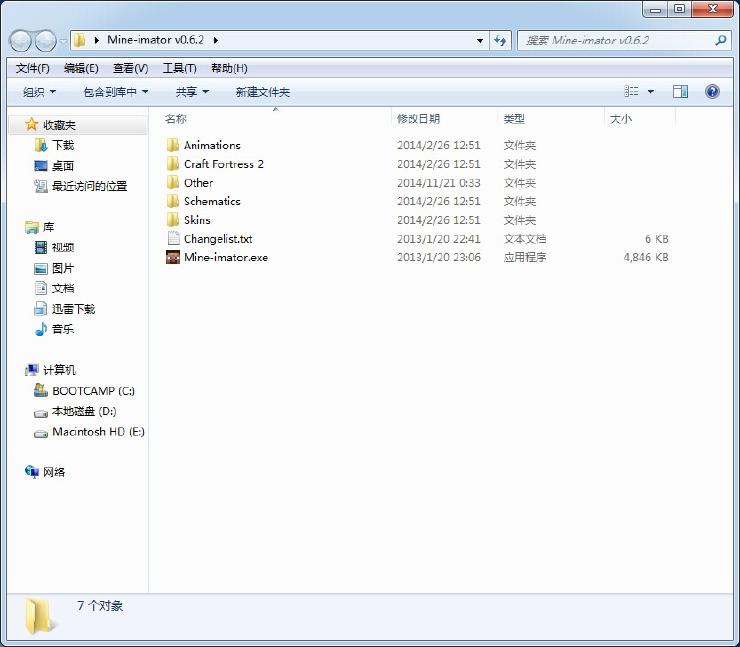 再次双击,打开。
再次双击,打开。
此为软件页面。感觉很棒啊,以下那些人物都是通过此软件制作出来的~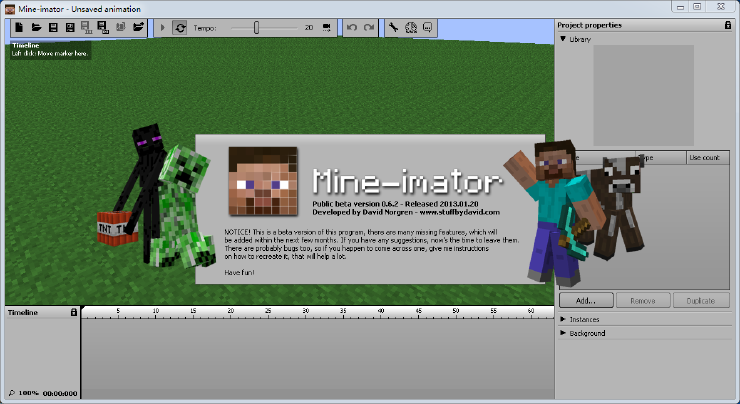
然后点一下任何地方,就开始我们的动画制作了。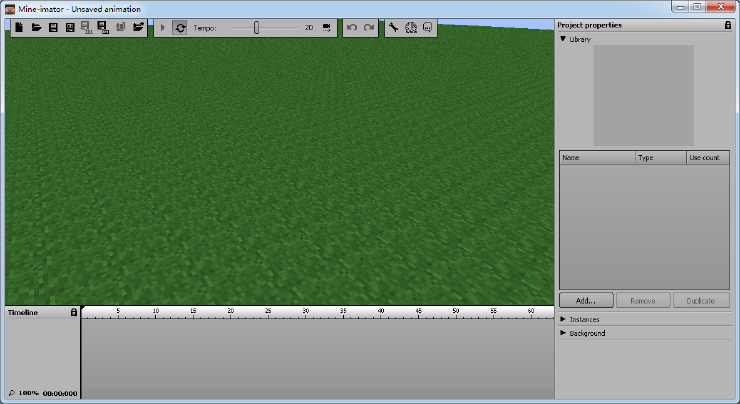 不过……这茫茫一片的绿平原和那么多鸟语完全不知道该怎么操作!别急,现在,把鼠标移动到平原上。然后左键按住,再尝试移动一下鼠标。现在,你学会移动你的角度了。用鼠标滚轮可以放大或缩小,鼠标右键拖动也起到调视角作用
不过……这茫茫一片的绿平原和那么多鸟语完全不知道该怎么操作!别急,现在,把鼠标移动到平原上。然后左键按住,再尝试移动一下鼠标。现在,你学会移动你的角度了。用鼠标滚轮可以放大或缩小,鼠标右键拖动也起到调视角作用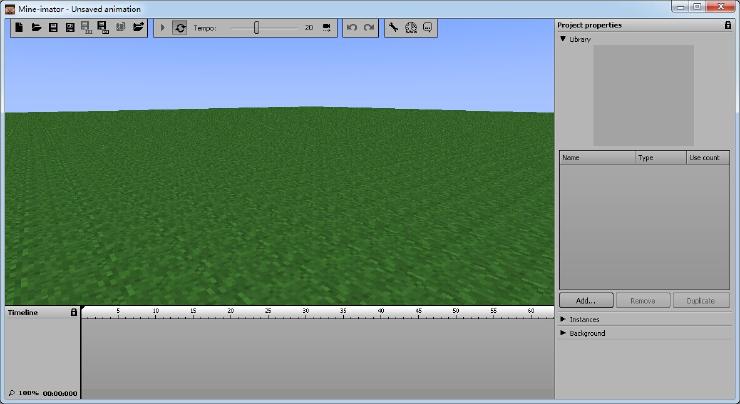
现在,我们能看见天了。我基本说一下这些选项的作用好了
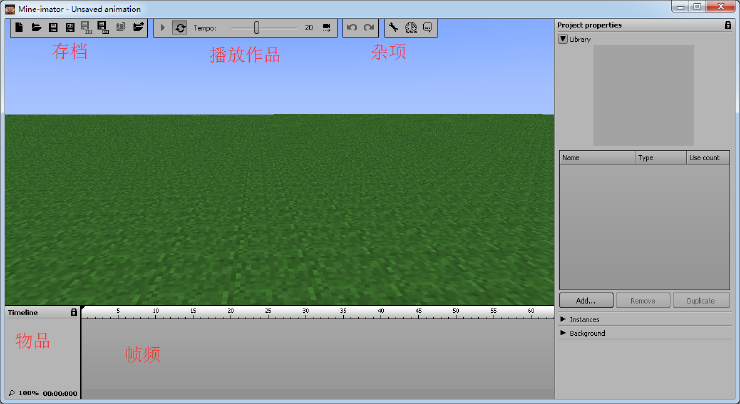
存档那,从左往右看,第一个是清空你的舞台 第二个是打开一张地图(此功能可以将平原改变成其他场景) 第三、四个是保存视频 剩下的应该是导出
播放作品,当你做好动画的时候通过播放来检查自己作品有没有哪些问题,中间的轴是调播放速度的
杂项没有太大作用,光是撤销、分享什么的
帧频那里,当你创建一个角色时,通过帧频制作视频。视频是一帧一帧放出来的,你平时看到的视频每一秒都凝聚了作者的心血~
不过右边的那一大堆又是什么玩意?
现在,你发现那个图书馆的选项是打开的。我们先戳那个箭头来关掉它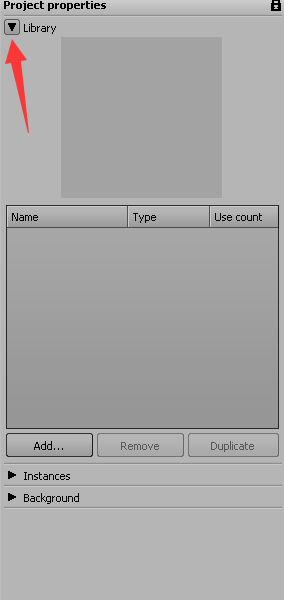
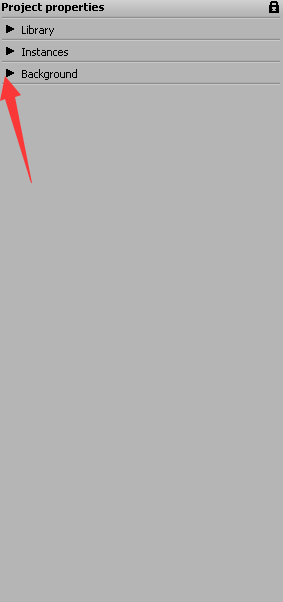
点击第三个“背景”选项
然后出现: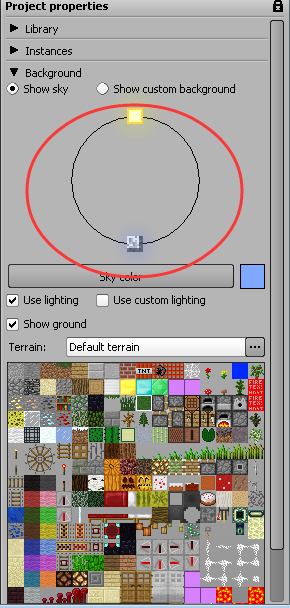
这个是设置背景用的,下面那一大堆材料你随便戳一个平原的地面就变成了什么样。不过个人感觉默认地面的样式比较漂亮。现在看中间画圈的地方:太阳和月亮
哪一个在最顶端,此刻就是白天或黑夜。默认时间是白天正午,如果想调到晚上就按住月亮拖动就可以了
现在我是展示天空的模式(show sky),如果戳了展示自定义背景(show custom background)就可以自己定义一个背景了(自定义背景的时候是调不了黑夜的哦)。
箭头指向的地方可以自己定义,戳一下,点击浏览(browse)就可以从自己的电脑里找一张图片做背景
当我们把时间调到夜晚时会发现……
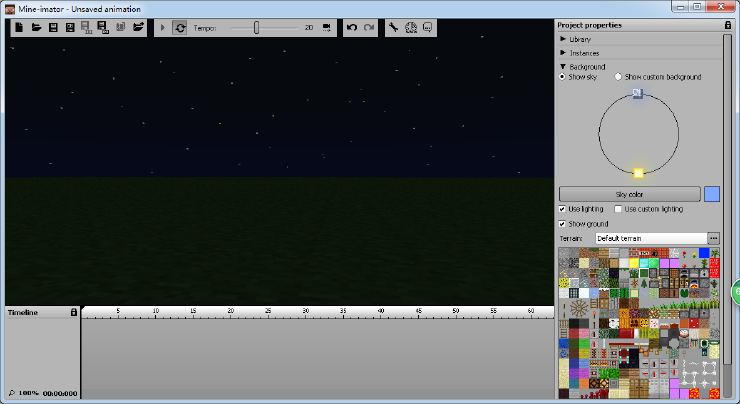
一片漆黑!啥都看不见做啥动画啊!
我们需要光。
用火把?
不,在动画制作器里游戏中的火把这是个装饰。我需要用来照明的是另一个东西。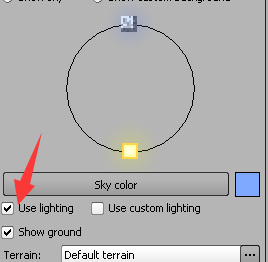
确保允许使用照明,然后我们去找灯。看见旁边的“使用自定义灯”(use custom lighting,我翻译水平不好,译的很硬,所以我个人弄的翻译大家仅供参考。看了吧,光懂不行中文文笔还要好,这就是翻译家的魅力啊~)了么?戳一下,会发现满舞台都是灯。于是夜晚也变得灯火通明了。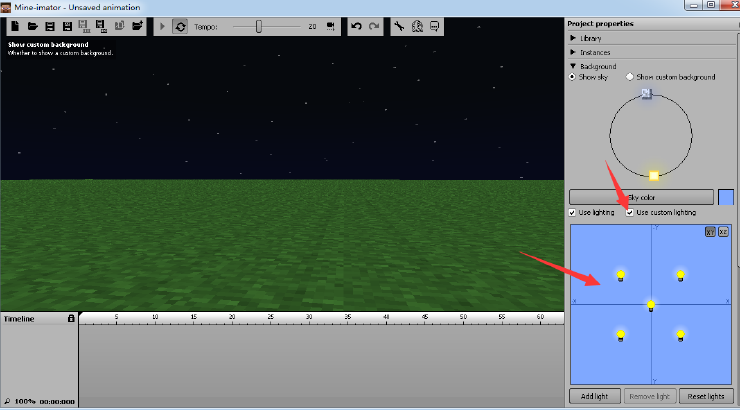
如果我们只需要一个灯怎么办?
先取消掉满舞台的灯(就是再戳一下使用自定义灯),然后舞台又恢复了先前的黑暗。然后我们关掉舞台这个总选项,打开图书馆。
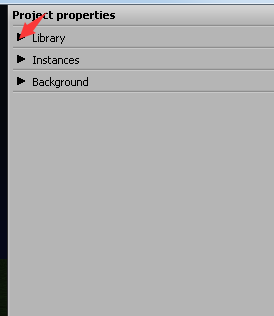
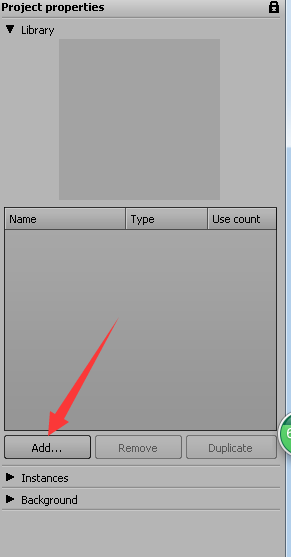
无视我的加速球……
打开补充(add),这时下面会出一堆选项。点最后一个“光”(不知道光的英文是哪个的同志快翻词典!)
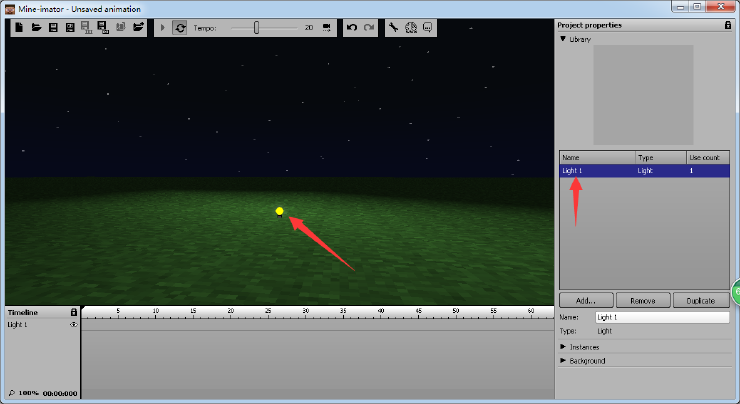
然后舞台中央出现了一个黄色的小灯泡,并照亮了四周,带来了我们渴望已久的光明~另一边信息栏中也显示了灯的名字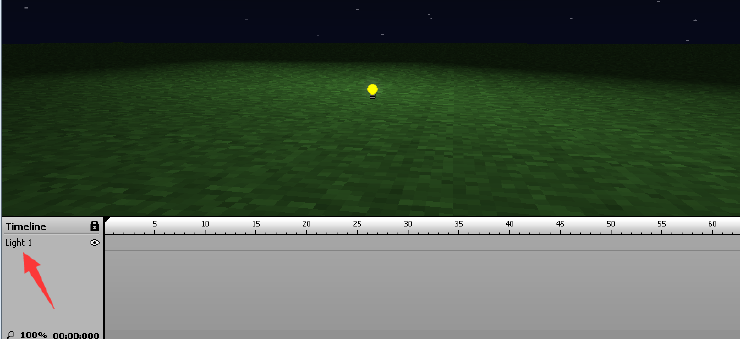
这时,帧频栏旁边出现了灯的名字,同时还有一个眼睛。这里就涉及到如何控制你的物品了,我一会就讲,现在先无视此处。
有人问:灯泡在我的漫画里为什么一直消不掉?
你只要创建一个人物,这时只要它和灯泡重合灯泡就会自动隐藏,但光还在。注意,如果用了其他隐藏的方式会导致光也消失的
还有的问:我的人物站在灯光上面为什么它没怎么被照亮?
你把它往后移动一下不就行了==光怎么会照在一个站在它头顶上的东西呢?
↑此处是一个入门级的问题,如果是零基础的动画制作器新人先不要在这个问题上琢磨了
然后我们回到白天,来看看mc电脑漫画家是如何创建人物的(你可以手动调回白天,嫌麻烦的直接左上角清空舞台)
这时是白天,我们看到图书馆的补充,点击,这时你应该知道该怎么添加灯泡了。然后点击角色(character),会发现……
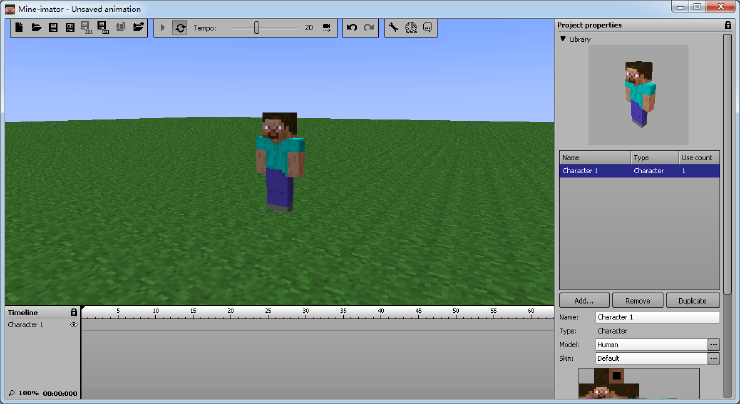
我们的主角史蒂夫先生已经登场了!仔细打量一下人物吧: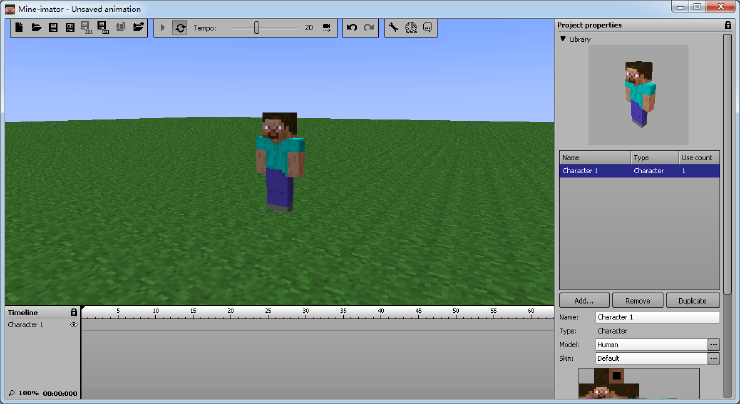
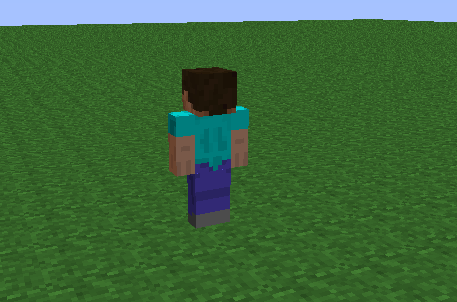
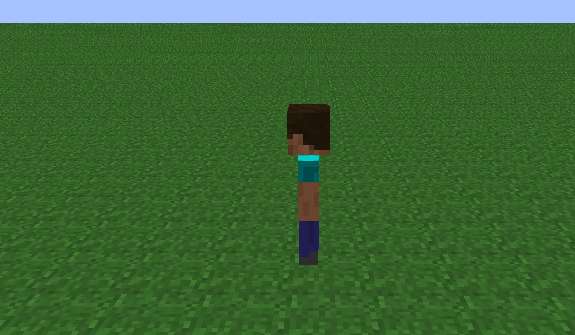
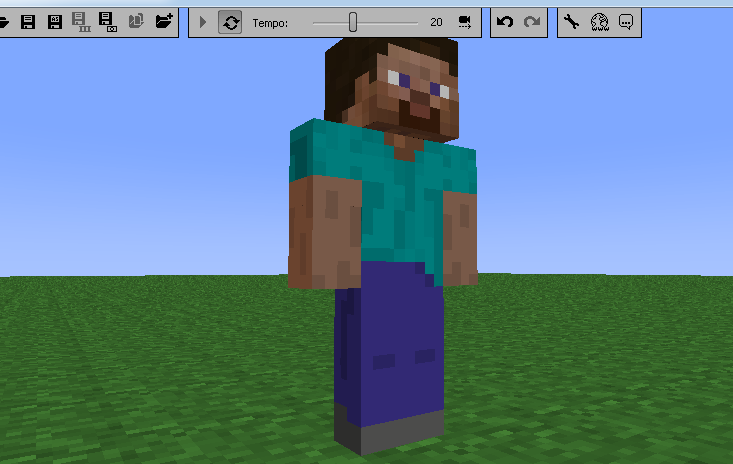
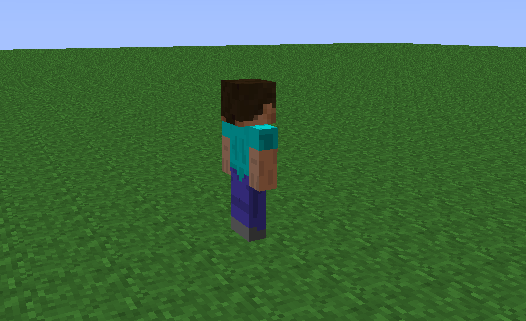
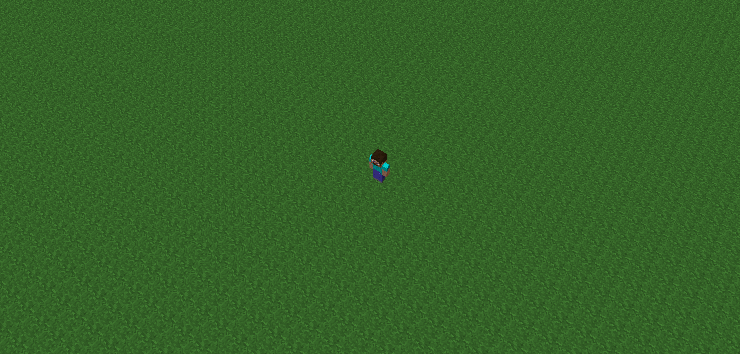
最后一张图是不是有种上帝俯视人类的赶脚……
好了,我们已经成功的造了个人(想歪面壁)。现在来摆布摆布这家伙
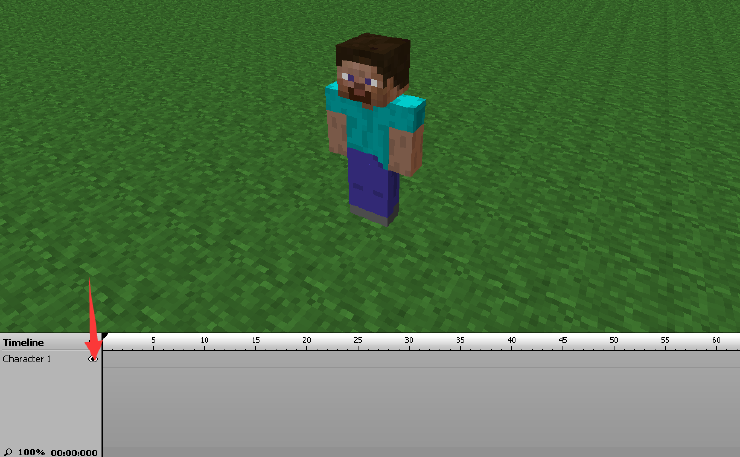
这个眼睛呢,如果你戳一下,你的人物就会消失了。没错,整个的消失了,什么都没剩。现在我们就是上帝,可以随意让人物人间蒸发: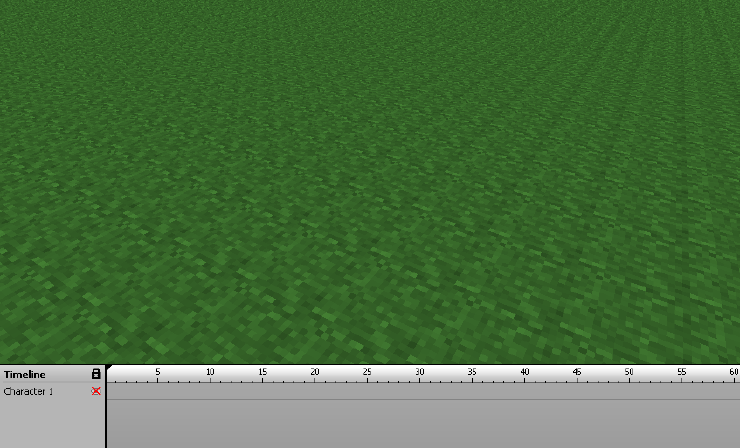
然后我们再戳一下那个眼睛,再把人物变回来
对了,这个人物它现在是个静立在那的方人啊!怎么让它做点动作?
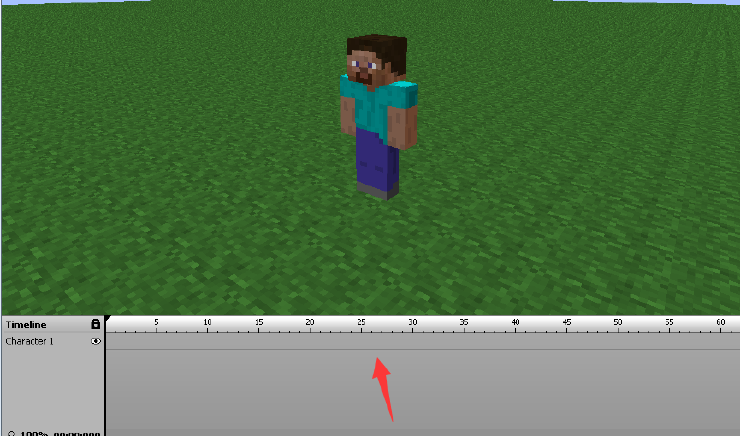
看到帧频栏。随便乱戳一个地方(如果你要做视频就不要乱戳了,从最头上开始)
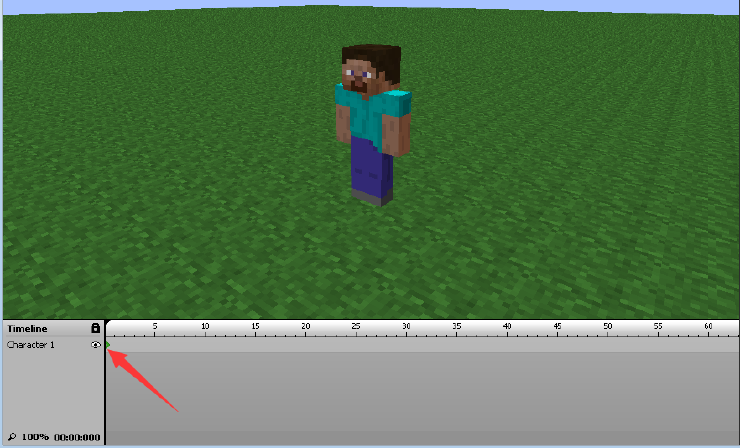
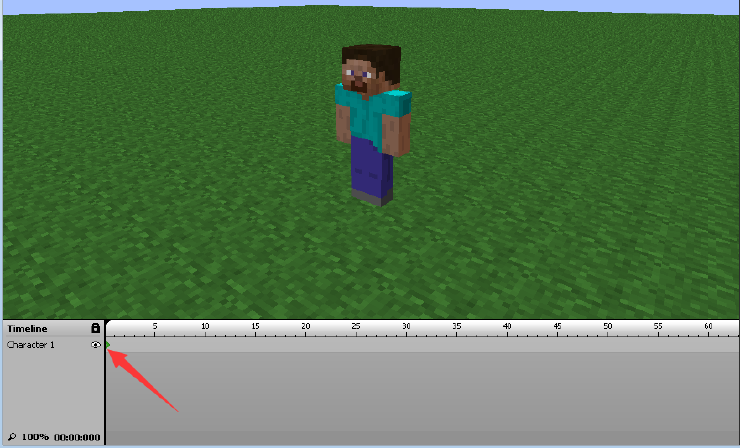
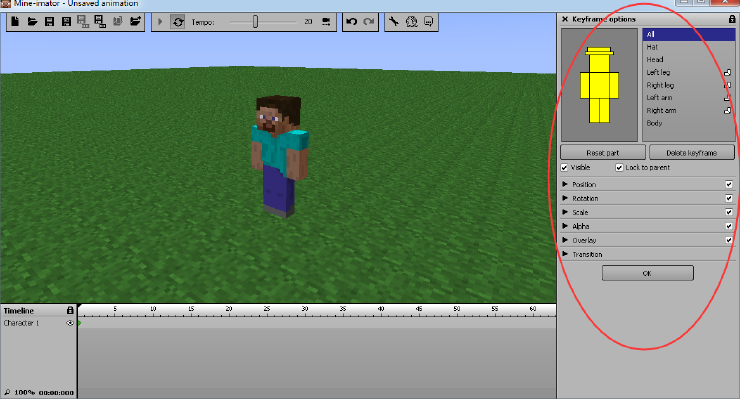
帧频栏内出现了一个小点,史蒂夫(被选中了)全身白光一闪,仿佛因装逼被雷劈了一样~同时右侧出现了控制史蒂夫的各种选项。我们先来看看这个黄色的人形是什么玩意
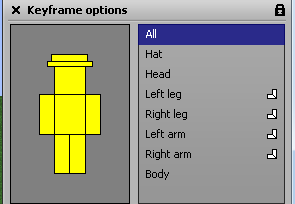
这是史蒂夫的身体,黄***域代表控制范围。默认为所有区域。以下是旁边的身体部位翻译:
全部
帽子
头
左腿
右腿
左胳膊
右胳膊
身体
其实也没必要这么麻烦的戳部位的名字,直接点击黄人的一个部位也同样可以选择控制区域。比如:
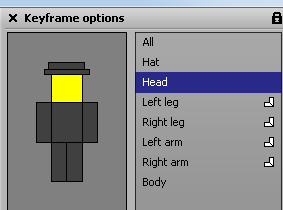
现在控制范围是头部。所以你点哪个部位控制范围就会在哪里
然后我们不看这个黄人,往下看
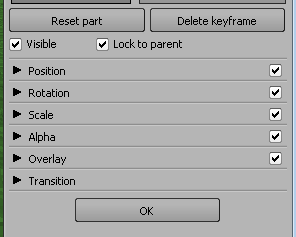
重新开始(resetpart)和删掉关键帧频(delete keyframe)都不要乱戳着玩,万一你哪天做了个大作品一戳这俩键你却没保存就有的悲催了。要是谁再乱戳别怪我没提醒
下面打对勾的俩也请无视,那会隐藏你的人物
position是用来移动你的人物的,我们来看看它有什么用:
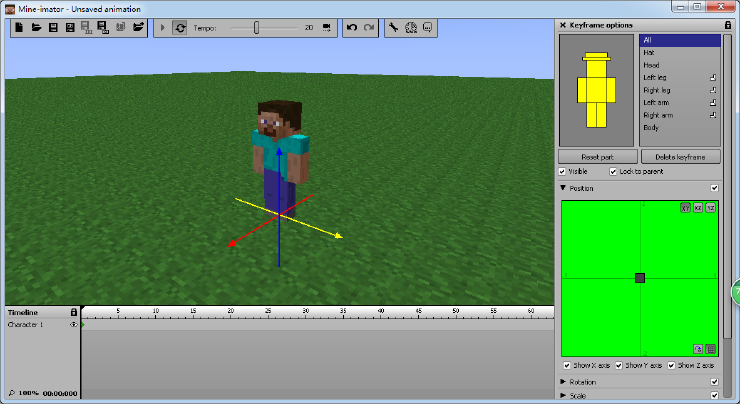
出现了仨箭头,红黄蓝。在确保你这三个选项都打对勾的情况下我们继续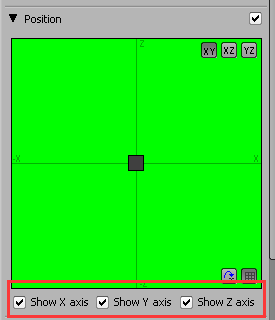 (如果其中一个没勾选会发现红黄蓝其中一条线不见了,因为你没有展示出来啊~)
(如果其中一个没勾选会发现红黄蓝其中一条线不见了,因为你没有展示出来啊~)
 向上拖住蓝箭头,史蒂夫悬空了;向下,史蒂夫又给种地里去了:
向上拖住蓝箭头,史蒂夫悬空了;向下,史蒂夫又给种地里去了:
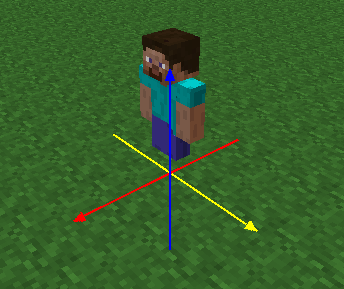
黄箭头平移;
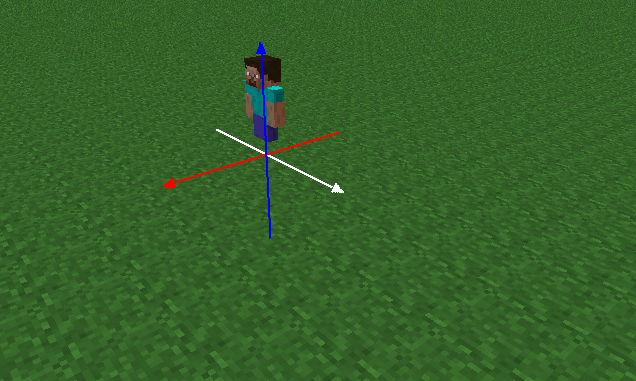
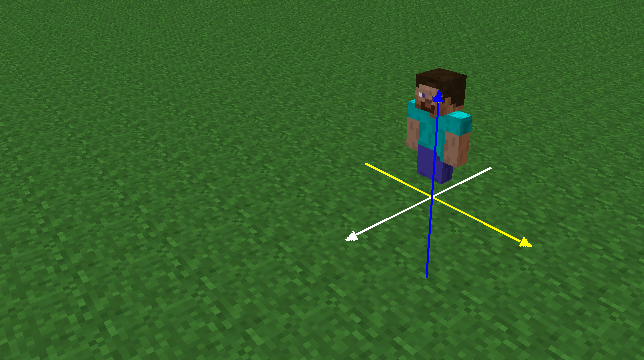
红箭头前进或后退
没错人物就这样移动了
不过肢体该怎么移动?
也很简单。首先选中一个你想要的部位,然后再向上述那样随便摆弄几下就成。比如说吓得脑袋飞天的效果: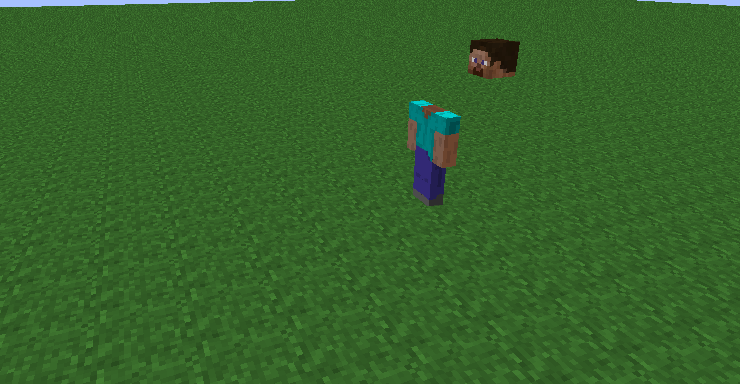
你们应该能看出制作手法了:首先选中头部,然后蓝箭头向上移动,再红箭头后退,就是这样制成的。如果你想作一个五马分尸的场面就要挨个将肢体都移动开来
我估计某些看过我处女作(想歪面壁!)的人可能会说:为什么我这张图里没做血?
那是用q截图工具画出来的……因为上图只是一个范例所以没必要做的那么认真~顺便唠叨几句,血腥的场面不是说几笔红线条就出来了,一定要画出那种逼真的溅血的感觉。否则别人只会觉得那是几条毫无美感的线而已(画渣的话==那就避免制作血腥暴力的场面好了,健康漫画从我做起!)
下一个rotation旋转就是一个重要的环节了,可以让你的画面更加逼真
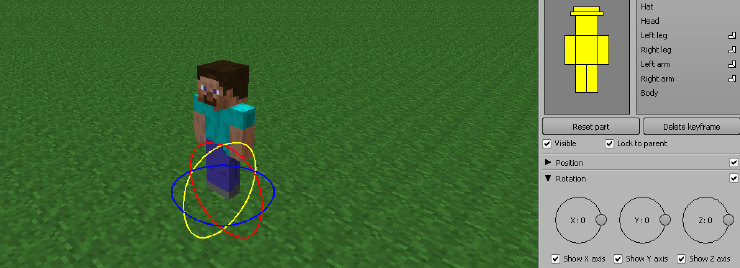 确保仨选项都勾选后,我们先来看看第一个x是干什么的
确保仨选项都勾选后,我们先来看看第一个x是干什么的
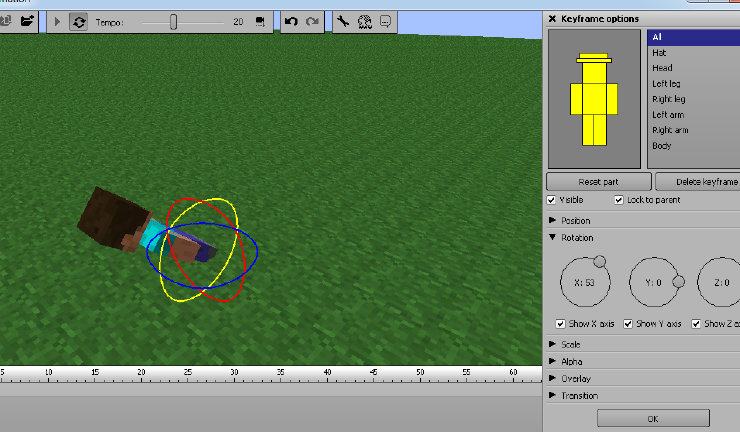
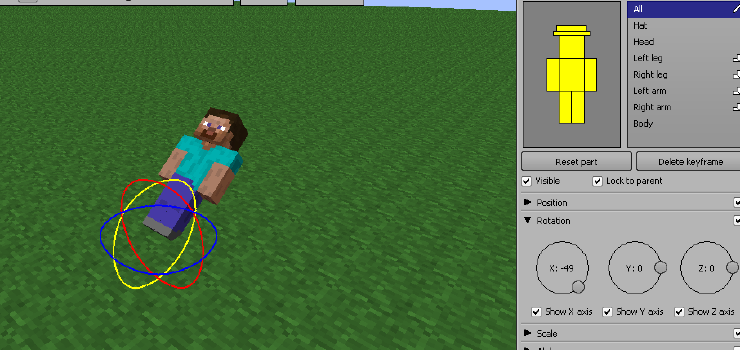
这货在向前或后倾倒
那么y呢?
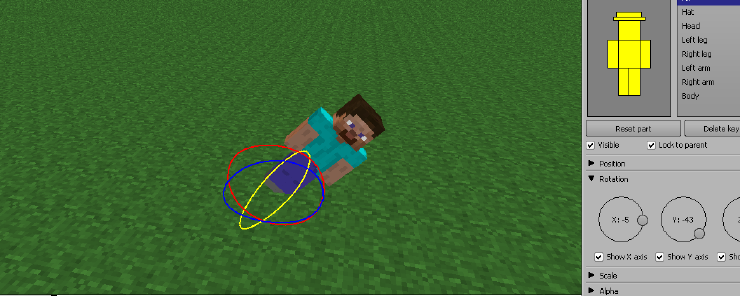
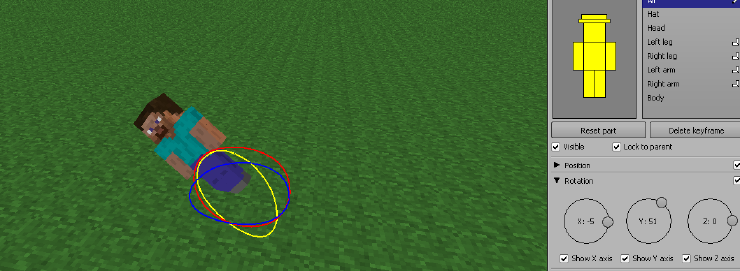
这不是我们在游戏里死亡的动作么!
z?
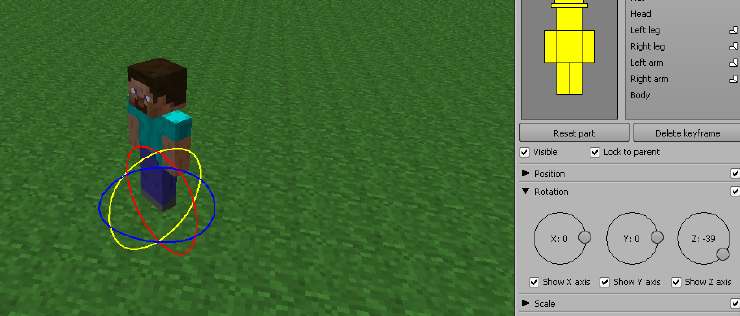
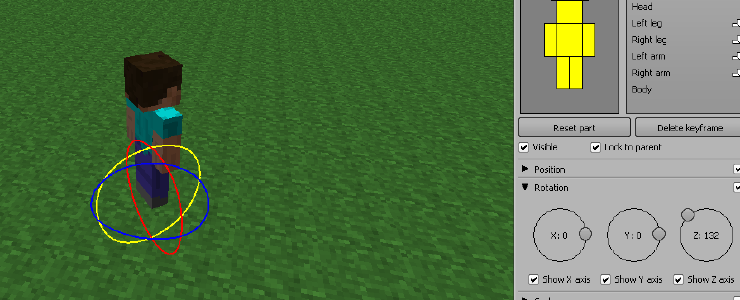
改变了人物面对的方向
那么史蒂夫挥手说哈喽的图又该怎么做?
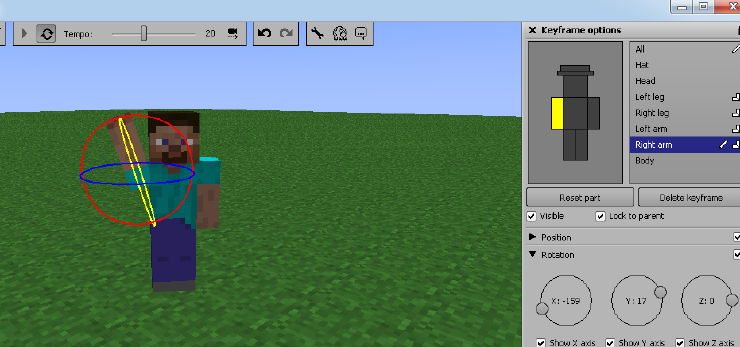
现在你们能看出手法了:首先选中史蒂夫的右胳膊,然后用x抬到史蒂夫的头顶。再用y倾泻一下,一幅挥手图就出来了~
如果想做一个奔跑图,首先将其中一个胳膊(x)向后摆布,另一个(x)向前。腿部一个向前一个向后(x)。如果你想做的再逼真一点可以让史蒂夫的腰稍微弓一弓。选中身体,(x)稍微往前拉一拉,就是这样: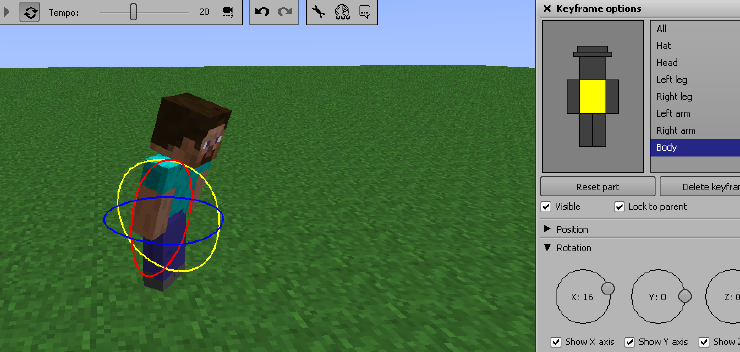
想恶搞的时候还可以做个鞠躬图赫赫~
关于奔跑图的问题,我想各位应该也练习过了。接下来这两幅走路图我将用来做个示范: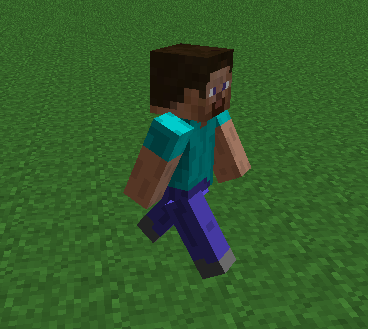
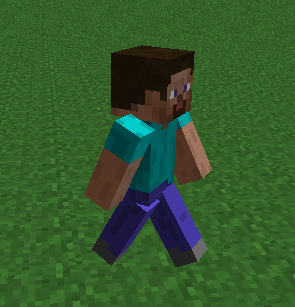
有什么问题么?
仔细看看!
好吧,还看不出来?
站起来,自己在屋子里走一圈看看
相比之下,第一幅图是我们正常走路的姿态。而第二幅图就成了顺拐。所以这种制作细节上的问题一定要仔细一些
接下来是肢体弯曲的问题
此处特别艾特一下小伙伴:@新人灬天下
肢体该如何弯曲?我的人物四肢总是僵直的。←相信这个问题困扰了很多人。包括我当时也一直不明白(软件没有更新的人是没有弯曲功能的!),后来终于恍然大悟,原来是没升级。如果是你已经有最新版本却找不到在哪弯曲,我对此只能说:
骚年啊……补补英语吧
人物的胳膊、腿部都是可以弯曲的。首先我们要先选中一条胳膊或腿,然后弯曲的选项才会出现。bending就是弯曲的意思好么……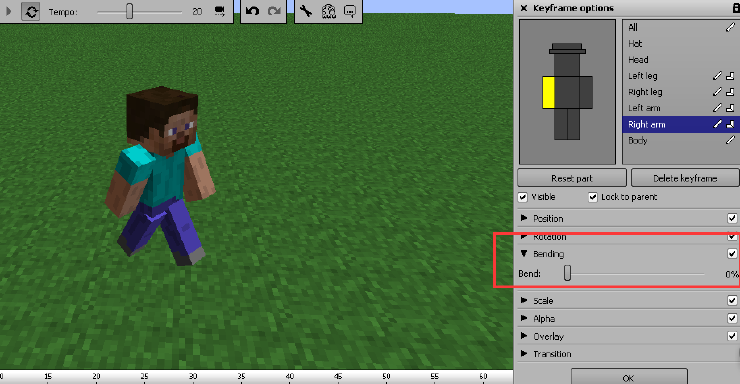
那个轴随便调弯曲的问题,效果我就不展示了,大家可以自己看
会了弯曲以后,我们的画面又真实了一层
scale是专调大小的,假设我们想让史蒂夫整个人变得迷你,先选中all(全部),然后拉动轴,史蒂夫就和柯南一样变小了……小了……了……最后这货连影都没了……
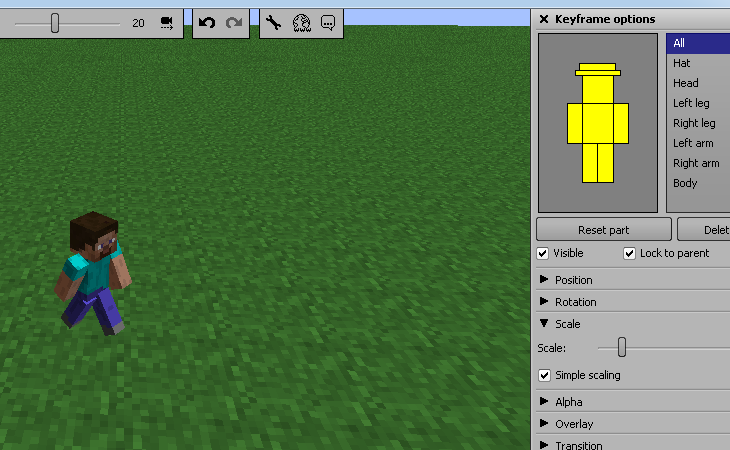
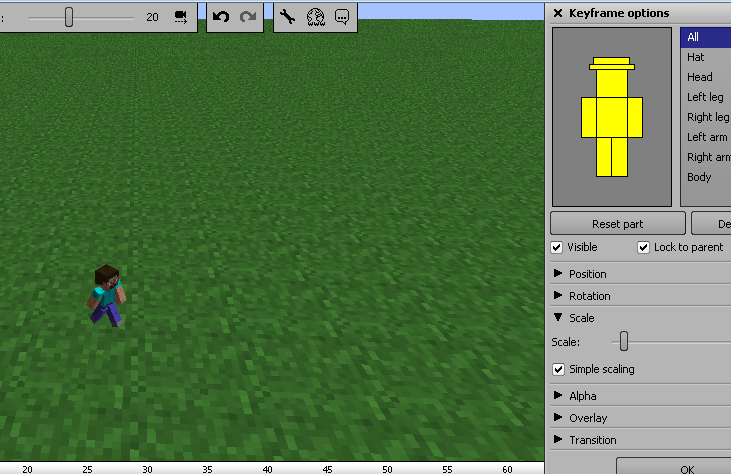
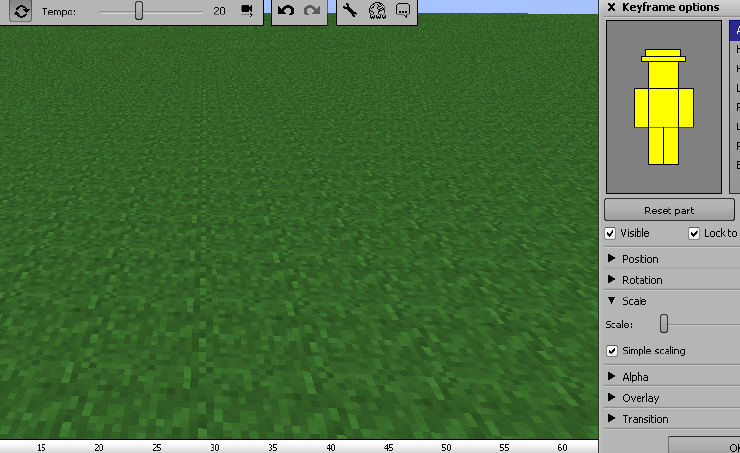
同理,将轴向右调可以变大,此处可用来做巨人,赫赫……
alpha,羽化的意思。如果你们想要做出隐性效果不妨试试这个。效果图献上: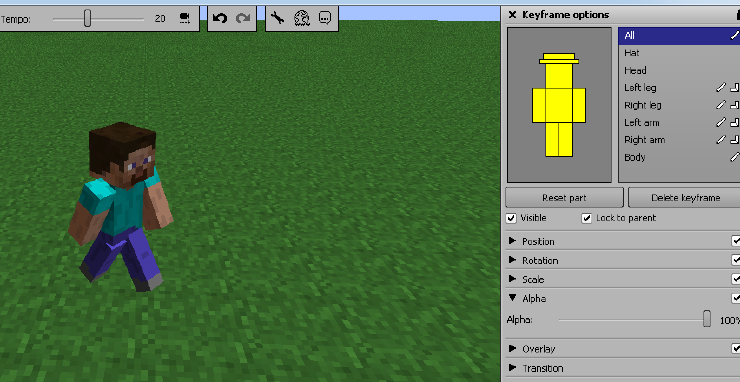
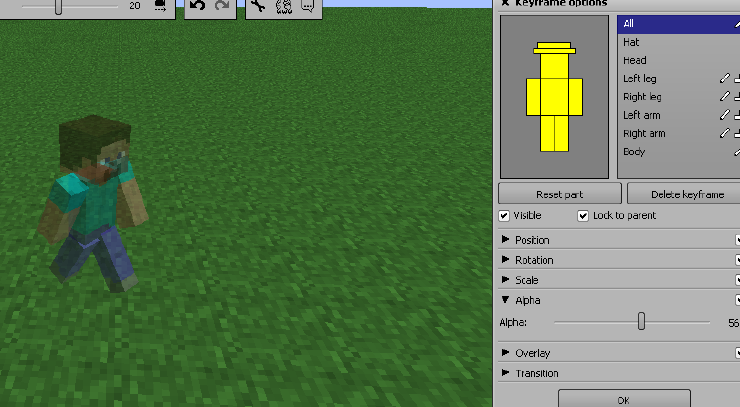
overlay,专用来黑化人物的
这时某些二次元迷一定会很惊奇吧:“黑化?听着很有意思”
那么你们来看看黑化的效果是怎样的吧: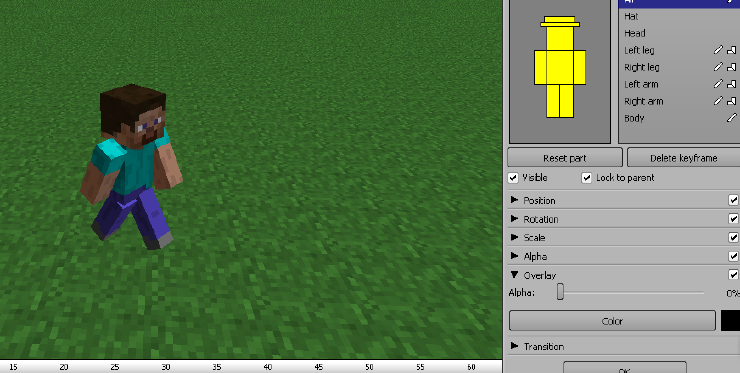
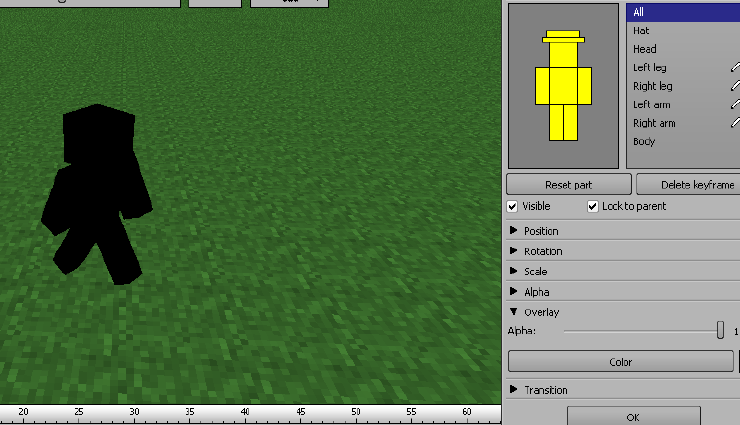
坑吧……果然是黑化……个人感觉用来做影子不错,不过我不怎么用这个功能
在此说声抱歉……最后一个是有关曲线的玩意,研究半天我也没懂是干嘛的……所以在此不能教了真的非常抱歉啊……
于是,我们的操作部分就这样结束了。各位要多多才能尽早掌握基本操作~
菜鸟篇,物品大全:
动画制作器中一个优点是收录了很多mc游戏里的物品,非常全,这对我们的漫画制作起到了很大的帮助在创建里(add),第一个选项是有关人物。而第二个是像素物品(item)。打开它以后,里面会有很多游戏中的小物品。这些东西有些是某些生物死亡后所处于掉落状态的物品。比如猪肉啦啥的(写到这肚子突然抗议了……)
这些物品一般在漫画中只是在主角拿东西时起到的一部分作用
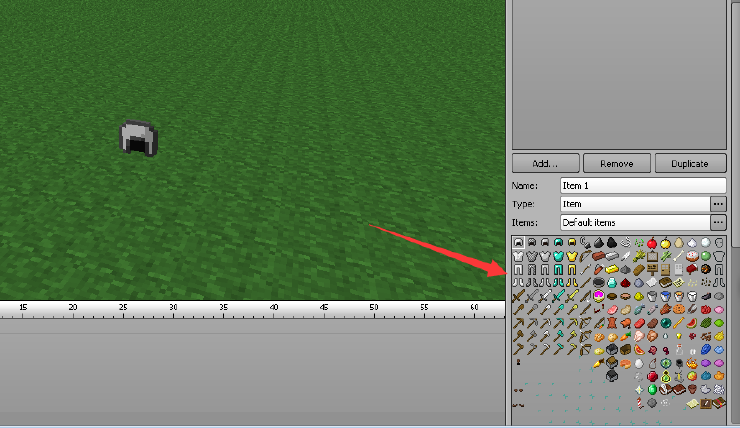 打开以后,会出现一个可耐的小头盔。右边的物品栏中是一堆小物品。随便戳一个头盔会变换成你选择的物品
打开以后,会出现一个可耐的小头盔。右边的物品栏中是一堆小物品。随便戳一个头盔会变换成你选择的物品
如果我们想让主角手握一把剑,该如何制作?
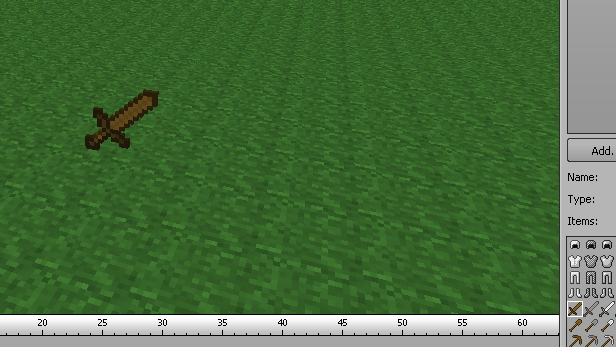
首先选中剑,然后头盔就变成了剑。这时我们再让主角登场
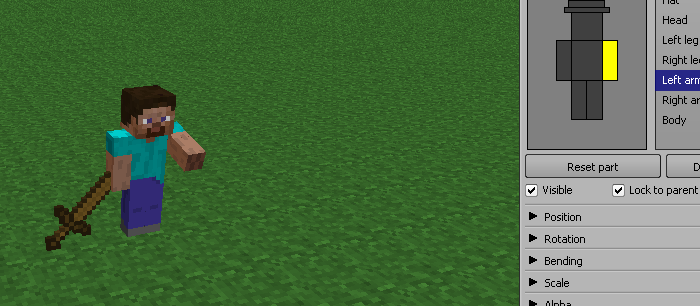
通过旋转令史蒂夫举起右臂
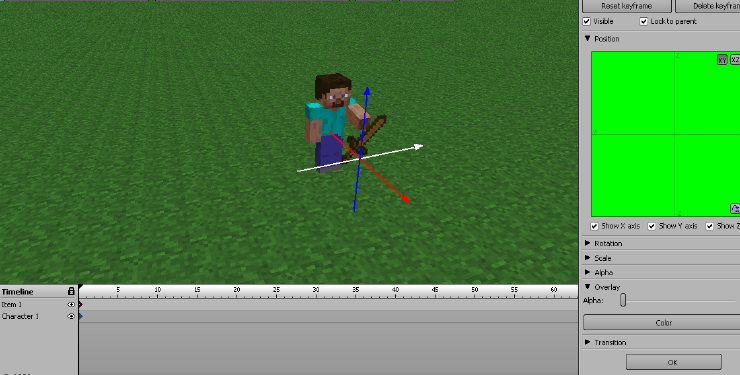
拖动黄色箭头使剑移到手附近
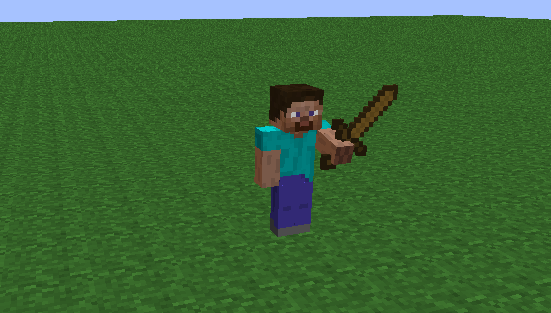
蓝箭头升高,再利用红、黄箭头进行移动,随后史蒂夫就握住剑了。的确挺简单,不过细节修改上稍微有些费力。因为史蒂夫这样握剑很不美观,所以我们需要调整剑的大小、以及利用旋转来改变它的方向:
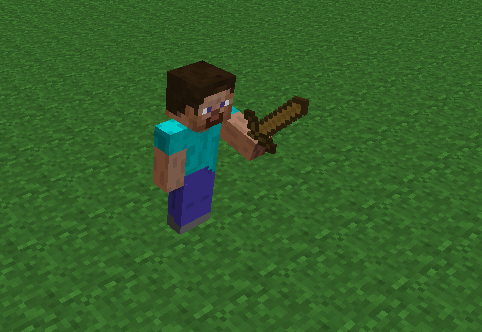
稍微好了一点……由此看出细节是很重要的。举个例子:一个水杯它在你手旁边紧贴着你的手那不叫握,只有你用手抓住它时那才叫握。所以在制作人物手持某物时一定要耐心的制作细节,即使这做起来很令人感觉厌烦
在add中,第三个选项方块(block)和特殊的方块(specialblock)也起到一定作用。先来看看方块是如何创建的:
首先,像创建人物一样,戳开add,第三个方块。这时屏幕中就出现了一个方草块——mc最经典的草方块噢~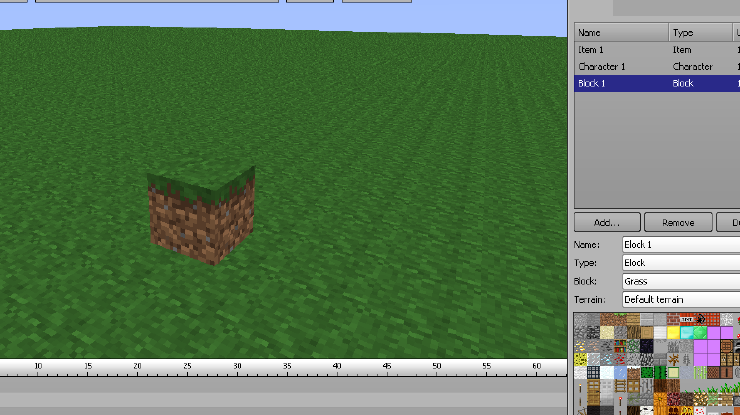
方块的移动和人物一样,各位已经学会如何移动了。接下来我要说的是如何变换方块。右边那一大堆素材不要管,因为就算你戳了也不起作用。要从“玻璃”里戳进去: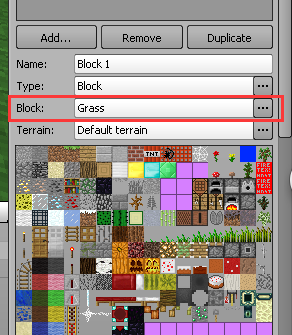
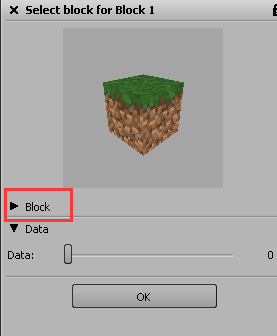
点击方块,接下来就是一大堆mc里的方块了,应有尽有。随便点击任何一个,就可以变换了。一共有一百多条呢赫赫
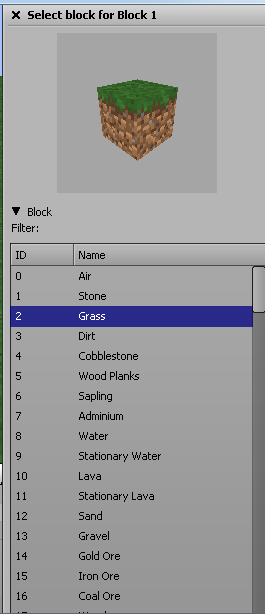
什么?英文太多看不懂?同志,你的英语捉急了……恕我直言,大家有时玩mc不要总为了光玩,实际上里面方块的英文名有很多,这些词汇都可以在生活中用上。所以玩的时候一定不要忘了积累词,总会有帮助的
看了一圈下来,这方块里怎么没箱子、船、矿车、箭等物品?
以上这些我列举的物品都在特殊的方块中。首先打开add,方块下面是特殊的方块。戳开以后,出现的是一个有点喜感的箱子:
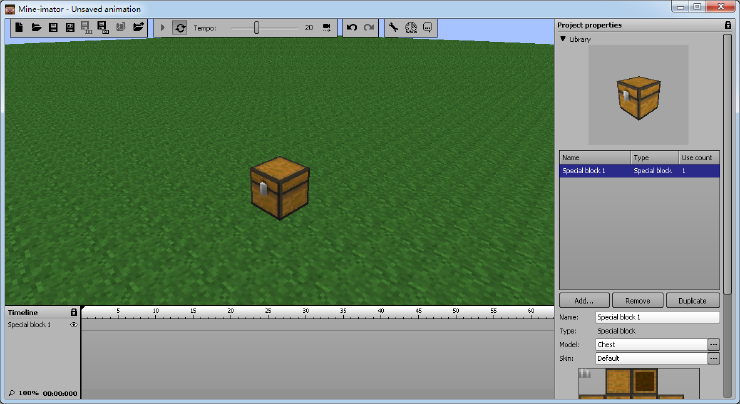
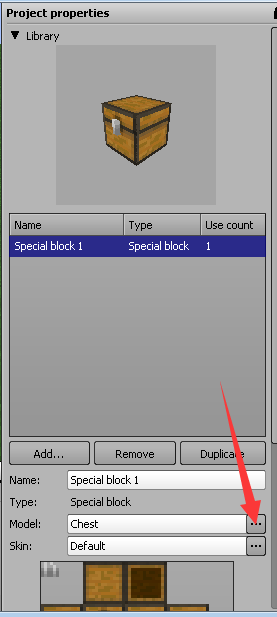
想要切换,从模型里找到其他那一些特殊的方块:箱子
大箱子
拉杆
活塞
粘性活塞
箭
船
矿车
(话说矿车的名字猛一看看成麦块了有木有!)
其实我想说的是,此处比较常用的一个物品是箭。可以制作人物中箭、射箭等等场面。比较实用的一个东西
add中的最后一个,是有关背景。其实这啥特别的,只是需要从电脑里找张图而已,前文已经讲过。不过,在你下载好的制作器发射器(schematic)文件夹里会有一些新奇的玩意,在发射器(schematic)里打开会发现一些意想不到的玩意……此章节就到此为止了
菜鸟篇,换皮肤:
前一个章节讲的全是基本操作的问题,其中我们的主角一直是史蒂夫。那么如果想换成其他生物,或者皮肤站里的该怎么做呢?在故事中,创建多个不同服饰的角色是个重要的问题
鉴于小爬是mc里的吉祥物,我就拿小爬做个例子
这是我们的主角史蒂夫: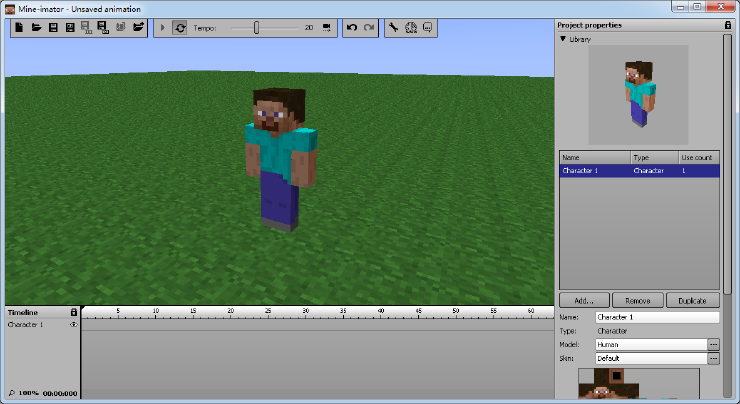
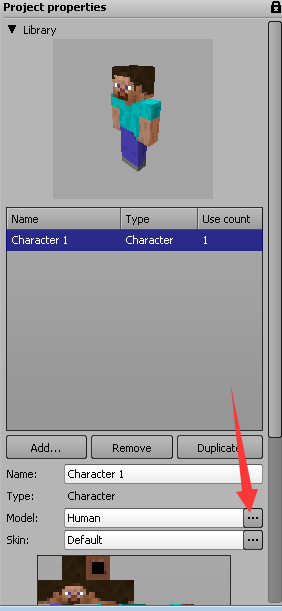
模型下方是史蒂夫的皮肤,而想要换成其他mc游戏里设定的生物皮肤就从模型这里换(不过有趣的一点是史蒂夫的名字在这是人类却没写着史蒂夫)
然后里面就是一大堆mc设定的生物皮肤了(注:此处仅限于mc游戏内)。找到爬行者,戳一下,主角史蒂夫就瞬间变身吉祥物了赫赫:
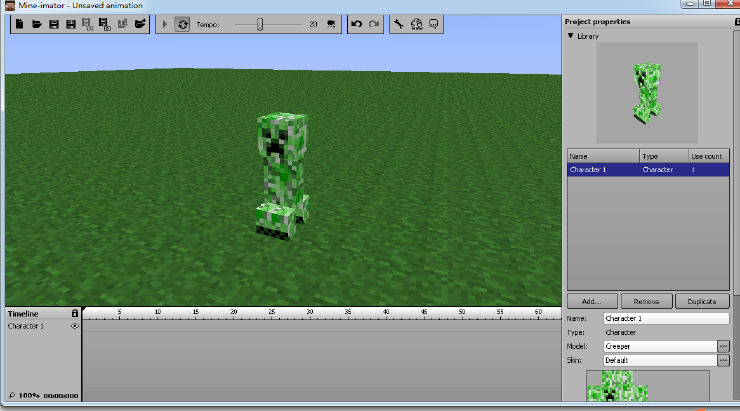
请注意,mc里一些生物他们的身体和人类不一样,比如说蜘蛛、小爬、牲口都是多个爪子的那种,请各位习惯一下这种爬行动物的操作
q:麦块皮肤站里的皮肤很漂亮啊,我看中了一个,可是我该怎么把它弄到我的制作器里?
a:首先搜索引擎找到皮肤站,然后注册一个账号(账号需要通过邮箱来申请,有点麻烦)。把你喜欢的皮肤弄到你的衣柜里,我在此就拿僵尸做个例子(众:制作器里不是有僵尸么?作者:我忘了sorry!)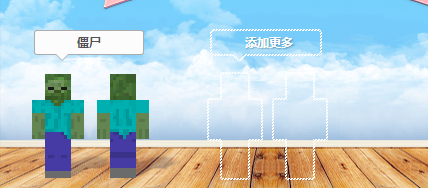
右键皮肤,出现了下载该皮肤,戳
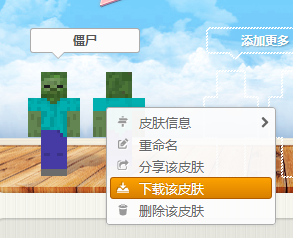
然后会出现皮肤的图片。这时我们只要右键把图片存到电脑里就可以了
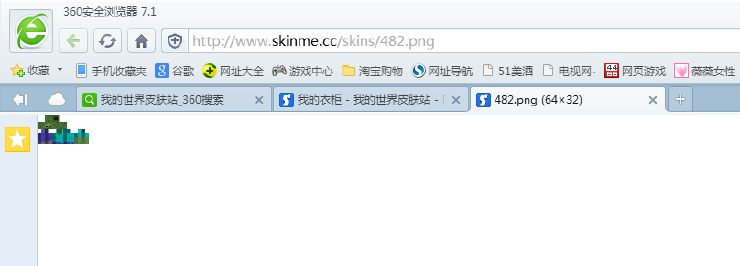
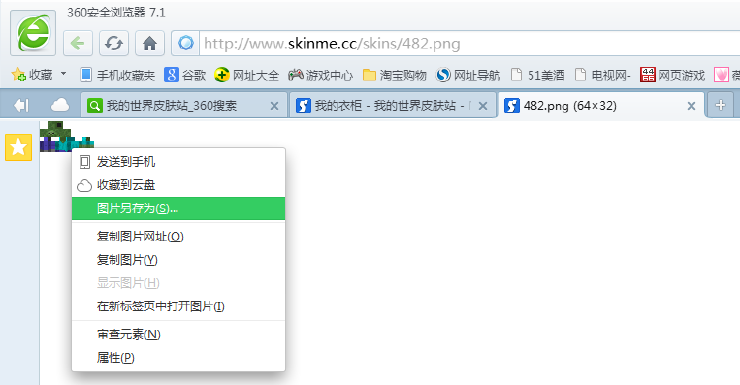
回到制作器首先创建一个人物,然后戳皮肤那里。右键皮肤后戳浏览(browse)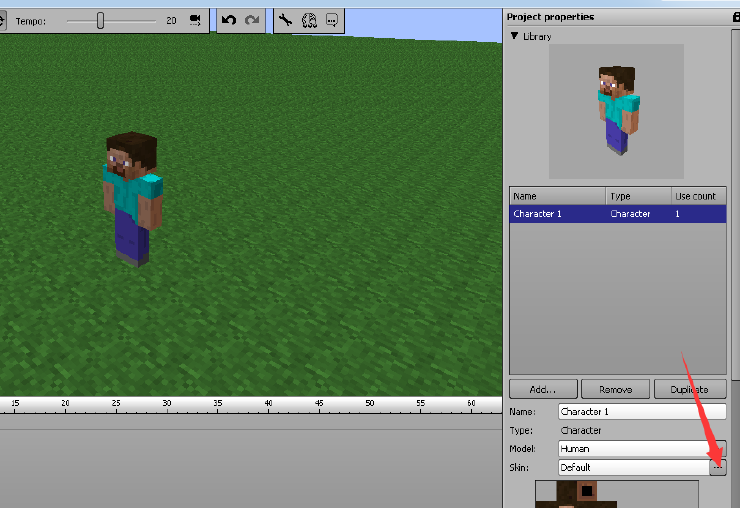
这时打开你的皮肤就成了。不过我当时探索皮肤时遇到过一个问题:打开皮肤后,竟然成了这样而不是一个人形: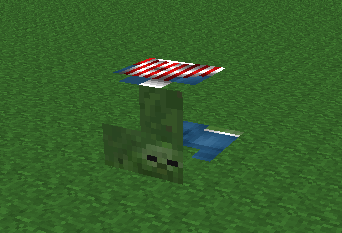
或这样:
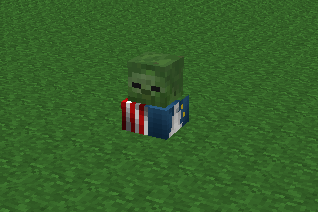
于是我乱戳一通甚至变成了这样:
在此我要跟各位提个醒啊,皮肤的图片是通过折合的方式折合成不同生物的。我们普通的皮肤一般只有选择人类、僵尸(二者是正常人形)才能用人形的折合方式出现。如果你用了其他生物的折合方式会出现极其尴尬的场面:
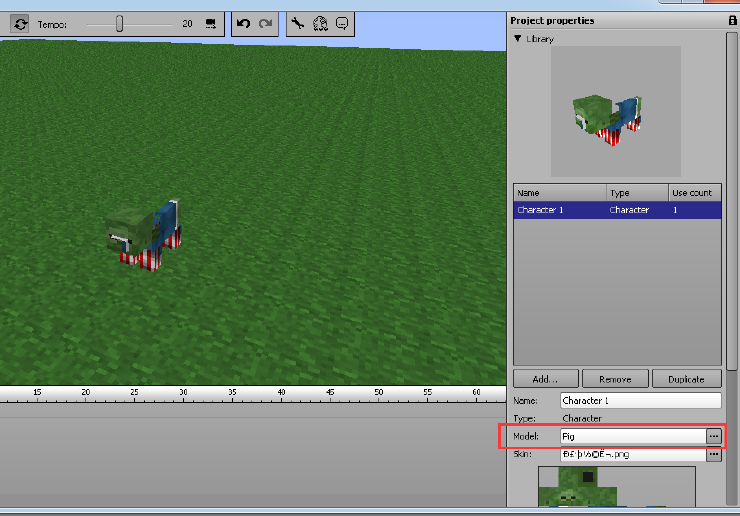
我居然变成了一头猪!
菜鸟篇教程到此为止。各位零基础的朋友应该也了解了不少,同时能够创出自己的作品,恭喜各位已经走上mc电脑漫画家的道路了~
入门篇,如何让观众在我们的作品帖中流连忘返而不是第一时间戳右上角红叉?
单单是学会创作作品还不够,如果你的作品枯燥乏味读者会第一时间关掉页面。所以有一些技巧我们需要注意
以下是我这个菜鸟总结的一些经验,希望对各位有帮助。
1.如何找到好的风格?
a.首先找到一些你喜欢的mc漫大触,多看他们的作品。看久了你也就能够和他一样有着同样的技术。这就像写文一样,多看经典名著并学着仿写一些句子,时间久了你可能就会练出某些作家的风格。跟着什么变成什么,所以在你练出mc漫画的风格前一定要找一位好的大触!
2.剧情:
a.如果想做一个严肃的mc故事,那么剧情一定要有好的构思,而不要太胡闹。作者吐槽、各种客串少来
b.如果想做一个搏大家一笑的故事,多加幽默元素。如果要吐槽一定要吐得到位。没有幽默灵感?建议大家去看看暴走漫画,可能会有一些灵感。不过,切记切记!小孩子就不要看了啊!(众:胡闹,你不就是小学生么 作者:揭老底可耻)
3.我的剧情很棒,但读者还是不喜欢是怎么回事?
[外部链接]
b.适当的调整一下画面的角度是可以的
c.每一张图都要生动,就像漫画家画漫画一样,他们当然不会一整页都是俩人一模一样的动作、呆立在那里就只有对话不同吧?
d.脏话黄色统统不能要。一两次还可以,多于两次的话奉劝直接撕画面重做。我现在看了看过去的作品,就因为感觉脏话多多次想直接删掉重做……让那些不文明的肮脏之物远离我们的视野!(如果漫画涉及到战斗,那么暴力血腥还说得过去吧。毕竟人都会受伤)
e.由于mc游戏里的人物都没表情(除非你自己添加),所以他们的心理需要文字、动作来表现。所以要让动作到位。正如前文所讲,读者讨厌表情木纳的僵尸
f.制作器一般把鼠标移动到某些位置舞台左上角会显示信息大家都知道的吧……截图时最好避免截到此信息,要不然会影响画面的美观
4.做漫画时图又多又乱,怎么处理才能正解?
a.建议专做一个mc漫的文件夹,里面记得要有剧本。剧本里面又要有剧集的文件夹。然后挨个整理,图片名使用数字的话上传时能够比较方便的一眼看见
全文end
写到这里往回一翻真想抽自己一巴掌……我还是个红石都不懂的菜鸟居然用这么命令的口气对各位元老说话?所以如果有冒犯的地方(已经有很多了好么!)请谅解……
后记:近来一堆小伙伴给我的处女作给予支持、鼓励,非常感激。其中一位问我有关制作器的问题,本来想直接私信。后来想了想,当初我探索这玩意也是一头雾水,急得要死。目前应该还有很多人探索过程中表示着急,网上又没人发这种帖子。于是脑袋一抽就发出来了……
特别鸣谢:感谢新人灬天下 提出的宝贵意见,祝再接再厉哦~
感谢我作品所有的支持者们,你们不造这对一个菜鸟来说是多么感动的事情……
幕后:这片破帖奋斗了一夜图文并茂出来的,结果第二天上学前依旧在编辑。就在这时电脑突然卡机了,一动不动。扣上又打开还是一动不动。等了十分钟,还是不动。当时瞬间感觉心寒了,如果不关机可能就一直这样下去。忍痛按关机按钮,屏幕一黑。再打开的时候,草稿没影了,什么都不剩。瞬间有种很心碎的赶脚……结果该上学了就很悲催的去了学校……于是放学后回家来狂补,补得我手残……不过总算又是靠着记忆一个字一个字又敲出来了……暗自庆幸一下发帖的成功……
最后开个小玩笑,如果此帖对你有帮助别忘记感谢你的恩师哦,哈哈
(↑欲喷者切莫留情,不过请提意见——菜鸟装逼就是要被雷劈的)